Det er sjanser for at du ser en feilmelding hver gang du prøver å starte Paint 3D-appen. Dette er et vanlig problem rapportert for sent. Du kan se en feilmelding som sier - “Paint 3D er for øyeblikket ikke tilgjengelig i kontoen din. Her er feilkoden i tilfelle du trenger den 0x803F8001.”
Bekymre deg ikke, siden det er noen metoder du kan løse dette problemet på. Før du følger trinnene nedenfor, må du imidlertid lage en sikkerhetskopi av dine lagrede Paint 3D-prosjekter med alle 3D-modellene du opprettet.
La oss nå se hvordan vi kan løse problemet.
Metode 1: Slik løser du alle malings 3D-feil med kode 0x803F8001 i Windows 10 via Innstillinger-appen
Trinn 1: Klikk på Windows ikonet på skrivebordet og klikk på Innstillinger i hurtigmenyen, plassert over Makt alternativ.

Steg 2: I Innstillinger klikk på Apper alternativ.
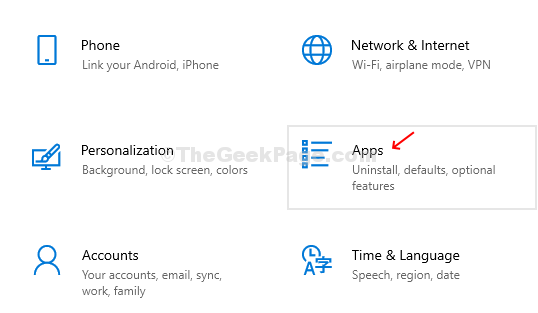
Trinn 3: Neste, i Apper klikk på Apper og funksjoner alternativet på venstre side av ruten, og på høyre side av ruten, bla ned og under Apper og funksjoner seksjon og type Mal 3D i Søk eske. Klikk på Mal 3D og klikk deretter på Avanserte instillinger.

Trinn 4: I neste vindu, bla ned og klikk på Nullstille knapp. Trykk deretter på Nullstille i meldingen. Det vil slette alle appdataene i systemet ditt sammen med preferanser og påloggingsdetaljer.
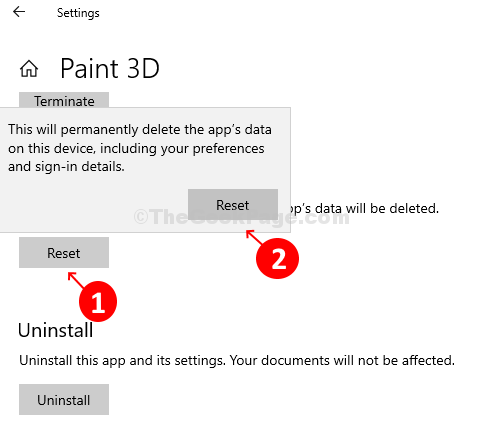
Du kan prøve å åpne Paint 3D-appen nå. Det skal fungere bra.
Metode 2: Slik løser du alle Paint 3D-feil med kode 0x803F8001 i Windows 10 ved hjelp av Windows Store Reset
Dette trinnet hjelper med å fjerne all hurtigbuffer fra Windows Store hvis butikk er ødelagt på grunn av en eller annen grunn og tvinger Mal 3D å slutte å jobbe.
Trinn 1: trykk Windows-tast + R sammen på tastaturet og slå Tast inn å åpne Løpe eske. Type WSReset.exe i søkeboksen og trykk Tast inn.
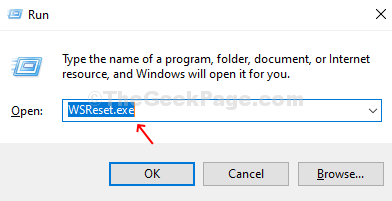
Steg 2: Det åpner opp Windows lagre kommandovindu. Det tar litt tid å tilbakestille Microsoft Store. Når tilbakestillingen er fullført, åpnes den automatisk butikk vindu.
Metode 3: Slik løser du alle maling-3D-feil med kode 0x803F8001 i Windows 10 ved hjelp av Powershell
Trinn 1: Klikk på Windows ikonet på Desktop og skriv Kraftskall i søkeboksen. Høyreklikk på resultatet og klikk på Kjør som administrator.
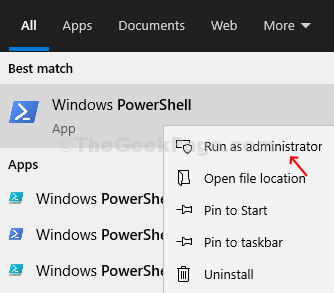
Steg 2: De Kraftskall vinduet åpnes med administratorrettigheter. I Kraftskall vindu, kjør kommandoen nedenfor og trykk Tast inn:
Get-AppxPackage Microsoft. MSPaint | Fjern-AppxPackage
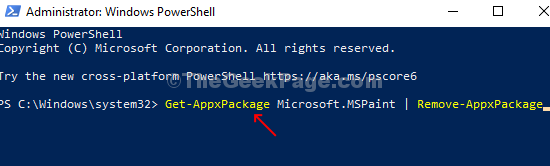
Når kommandoen fullfører Nullstille, Lukk Kraftskall vindu. Appen din er fullstendig avinstallert nå.
Trinn 3: Nå, gå til Microsoft Store og se etter Mal 3D app. Klikk på resultatet og klikk på Få knappen for å laste ned Mal 3D en gang til.
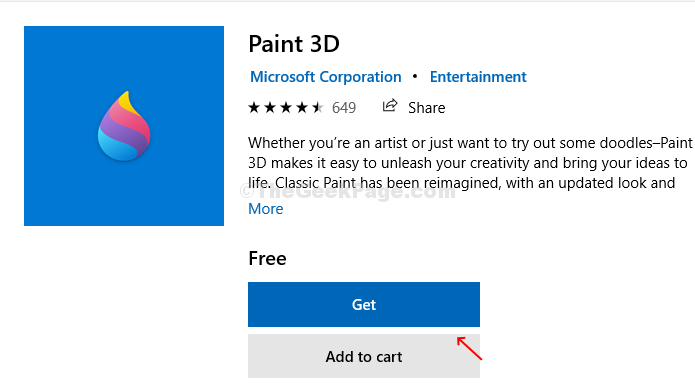
Det handler om det! Nå skal du kunne bruke Mal 3D uten problemer.


